quote :
ประกาศและ Update
(*ควรอ่าน* เพราะสมาชิกชมรมและผู้ติดตามชมรมจะได้อัพเดตข่าวสารก่อนการปฏิบัติทำท่าโพส)
**สิ่งที่อัพเดตล่าสุด จะเป็นวันที่ที่อยู่ล่างสุดของ Quote Box นะจ๊าาา**
(*ควรอ่าน* เพราะสมาชิกชมรมและผู้ติดตามชมรมจะได้อัพเดตข่าวสารก่อนการปฏิบัติทำท่าโพส)
**สิ่งที่อัพเดตล่าสุด จะเป็นวันที่ที่อยู่ล่างสุดของ Quote Box นะจ๊าาา**
18/09/2012
วันนี้เราจะมาเปิดสอนการทำท่าโพสในเกมส์ The Sims 3 กันนะจ๊ะ
แต่ว่าเป็นโปรแกรม Blender นะค่ะ ซึ่งตัวเราเองถนัดโปรแกรมนี้มากกว่าโปรแกรม Milk-shape เพราะโปรแกรมนี้
ในความรู้สึกเราเอง มันบังคับการหมุนและควบคุมทิศทางของข้อต่อได้ง่ายกว่า และวันนี้จะมาสอน
การทำท่าโพสแบบพื้นฐานกันก่อนนะค่ะ เดี๋ยวไว้คราวหน้าจะมาสอนวิธีทำท่าโพสที่มีหลายขั้นตอนมากกว่านี้จ๊ะ
03/10/2012
วันนี้ได้มีสมาชิกท่านแรกที่มีการแบ่งปันท่าโพสที่สร้างขึ้นนะค่ะ นั่นก็คือ คุณ bobby213 รู้สึกดีใจมากที่ใช้การทำท่าโพส
ด้วยโปรแกรม Blender ได้สำเร็จอีกคน

ส่วนนี้ฝากถึงผู้ที่จะโหลดผลงานของคุณ bobby213 และคุณ bobby213 ด้วยนะค่ะ
ผู้ที่จะโหลดผลงานคุณ bobby213 : คือท่าโพสที่โหลดไปต้องเลือกตัวเลือก Pose by Name ของ Pose Player นะค่ะ
เพราะการสอนทำท่าโพสขั้นพื้นฐานนี้ ยังไม่มีการสอน Pack ท่า Pose เป็น Pose list เลยน่ะค่ะ
คุณ bobby213 : อย่าลืมกำหนดชื่อท่าโพสด้วยนะค่ะ
 เพราะว่าผู้โหลดผลงานอาจจะงงว่าท่าไหน เป็นท่าไหนเน๊อะ
เพราะว่าผู้โหลดผลงานอาจจะงงว่าท่าไหน เป็นท่าไหนเน๊อะและสำหรับการ Pack ท่า Pose ให้เป็น Pose list เดี๋ยวจะมีการสอนในอีกไม่ช้าค่ะ แต่เราคิดว่าจะสอนการ Import ไฟล์ .CLIP
จาก S3pe ก่อนน่ะค่ะ
19/02/2013
สวัสดีค่า สมาชิกชมรมและชาว ThaiTheSims3 นะค่ะ
วันนี้เราได้มีโอกาสได้เข้าเว็บบอร์ดมาดูชมรม ซึ่งต้องขออภัยสมาชิกชมรมและผู้ติดตามชมรมนี้ด้วยนะค่ะ
คือช่วงนี้เราไม่ว่างเลยคะ เพราะเริ่มจากเดือนพฤศจิกายนเมื่อปีที่แล้ว ก็มีการย้ายบ้านต่างภูมิลำเนา และเรื่องข้าวของที่ยัง
เครียไม่เสร็จ พร้อมทั้งเรื่องตำแหน่งงานที่ต้องย้ายตามไปอีก และก็อดไม่ได้เล่น The Sims 3 ไปโดยปริยาย
ส่วนเรื่องการสอนต่างๆ ก็จะต้องรอการย้ายข้าวของและตัวสำคัญ คือ "น้องสาวสีขาวของเขา"
 อีกด้วยค่ะ
อีกด้วยค่ะและอีกทั้ง ตัวเกมส์ The Sims 3 ที่มีการอัพเดทต่างๆ และมีภาคเสริมเข้ามาเพิ่มเติมอีก คงต้องศึกษาจากเว็บ
ต่างประเทศให้ท่องแท้อีกที เพื่อสมาชิกชมรมและผู้ติดตามชมรมจะได้สะดวกขึ้นไปอีกเท่านึ่งค่า

03/03/2013
สวัสดีวันอาทิตย์ค่าสมาชิกชมรมและชาว TTS3 คะ วันนี้มาแปะวิธี Adding Pose Pack ไว้คร่าวๆนะค่ะ เพราะวันนี้เร่งปั่นงานหลวง
และงานราชพร้อมๆกัน
 การสอนเลยไม่เสร็จสมบูรณ์นะค่ะ เมื่อเราทำการสอน Adding Pose Pack เสร็จสมบูรณ์แล้ว
การสอนเลยไม่เสร็จสมบูรณ์นะค่ะ เมื่อเราทำการสอน Adding Pose Pack เสร็จสมบูรณ์แล้วเราจะปล่อยท่า Pose ชุด Sexy Bitch ต่อเลยนะค่ะ เพื่อเป็นการขอโทษสมาชิกชมรมและผู้ติดตามชมรมนี้ด้วยค่ะ

08/03/2013
สวัสดีจ๊าาาา วันนี้วันศุกร์เป็นวันสุดท้ายของการทำงาน
 อิอิ
อิอิและวันนี้ก็มาแก้ Link ที่นำมาให้ Load ในการสอนการทำ Pose Pack นะค่ะ เพราะว่า Link ที่ให้มานั่น มันมีแค่ไฟล์ของวิธีที่ 2 อ่าคะ
ต้องขออภัยเป็นอย่างยิ่ง
 แต่ Link ที่จะอัพให้ใหม่นั้น มันจะมีทั้งวิธีที่ 1 และวิธีที่ 2 อยู่ในไฟล์เดียวกันเลยค่ะ
แต่ Link ที่จะอัพให้ใหม่นั้น มันจะมีทั้งวิธีที่ 1 และวิธีที่ 2 อยู่ในไฟล์เดียวกันเลยค่ะ 
31/03/2013
สวัสดีค่าาา วันนี้มาอัพเดต Download link ท่าโพสชุด Sexy Bitch ไว้ก่อนนะค่ะ ส่วนรูปของแต่ละท่าโพสนั้น ขอติดไว้น๊าค่า

ใน file จะมี .package ท่าโพสแบบ pose list กับรูปใน pose box ขนาดใหญ่นะค่ะ ต้องขออภัยมากๆเลยนะค่ะ ที่ไม่ได้ทำรูปโชว์ในแต่ละโพสค่ะ
มีแต่รูปของท่าแรก ส่วนอีก 5 ท่า จะตามมาทีหลังคะ
22/01/2014
สวัสดีจ๊าาาา วันนี้มาอัพเดตเรื่องเวอร์ชั่นของ Blender นะคะ เพราะว่าตอนนี้พวก plug-in และ sim-rigs ได้มีการอัพเวอร์ชั่นใหม่
ที่สามารถใช้ได้กับ Blender ในเวอร์ชั่นใหม่ๆได้แล้ว
ซึ่งตอนนี้ ตัวเจ้าของชมรม ก็ได้ใช้ Blender v2.68a ในการใช้สร้างท่าโพสได้แล้ว และใช้ plug-in v1.60, sim-rigs v1.51 อยู่
Plug-in : Latest version Click
Sim-rigs : All version Click
ปล. กำลังเรียบเรียง Tutorial โพสคู่อยู่น๊าคะ

 (รู้สึกผิดจัง ที่ได้ทิ้งชมรมนี้ไปตั้งนาน เพราะมัวแต่ไปทำ Work Shop DOTA 2 อยู่
(รู้สึกผิดจัง ที่ได้ทิ้งชมรมนี้ไปตั้งนาน เพราะมัวแต่ไปทำ Work Shop DOTA 2 อยู่06/02/2557
สวัสดีจ้า
 วันนี้เราได้มาทำการแก้ไข Link ใน Tutorial ในแต่ละอันแล้วนะคะและมีคำอธิบายใต้ Link โหลดด้วย
วันนี้เราได้มาทำการแก้ไข Link ใน Tutorial ในแต่ละอันแล้วนะคะและมีคำอธิบายใต้ Link โหลดด้วยสมาชิกชมรมและผู้ที่สนใจจะได้ไม่สับสนเน๊อะ

quote :
สารบัญ
1. Tutorial : Creating Poses Basic // Click Here
2. Tutorial : Import Clip .animation from The Sims 3 to Blender Creating Poses // Click Here
3. Tutorial : Adding Pose tags to your pose // Click Here
4. Tutorial : Creating a couples pose with two rigs and pose with multiple rigs // Click Here
quote :
ถาม-ตอบ // แก้ปัญหา
1. ปัญหาเกี่ยวกับ S3PE ครั้งที่ 1 // Click Here
2. อัพเดต Link Blender v2.63a // Click Here
3. พวก Plugin และ .NET Framework ครั้งที่ 2 // Click Here
4. เรื่องของ Texture และการดัดข้อต่อหุ่น ครั้งที่ 3 // Click Here
5. พวก Plugin และ .NET Framework ครั้งที่ 4 // Click Here
6. สร้างท่าโพสได้ในเวอร์ชั่นใหม่ของ Blender และสามารถใช้ได้กับ The Sims 2 ได้หรือไม่? ครั้งที่ 5 // Click Here

 เข้าได้ทุกคน
เข้าได้ทุกคน 





 DuranSmirnoff
DuranSmirnoff































































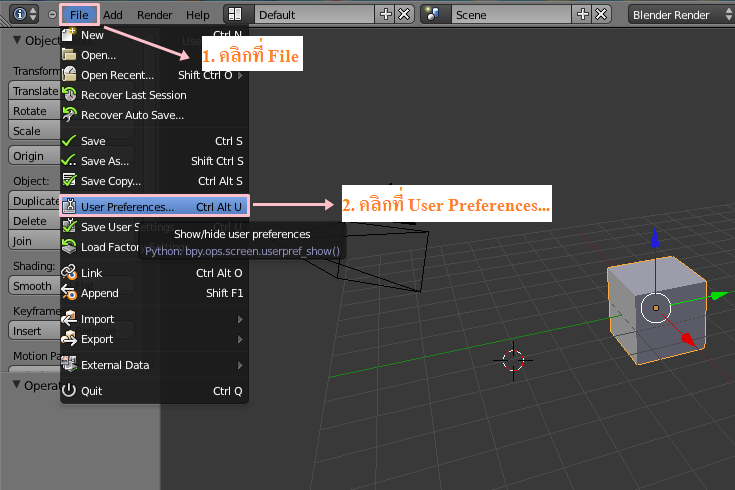
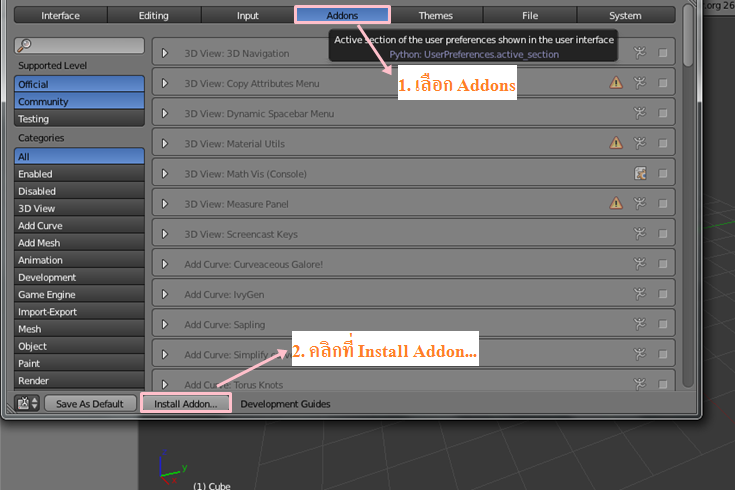
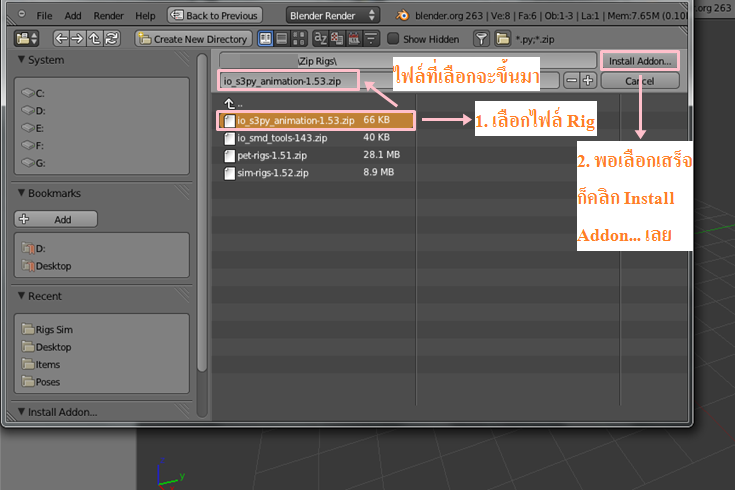
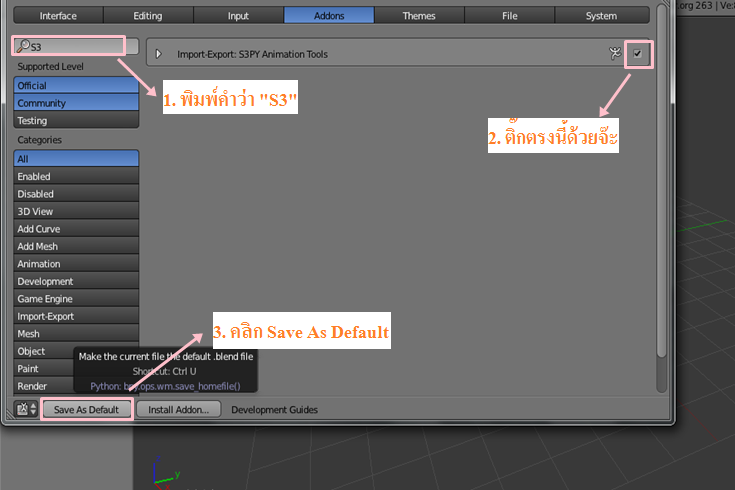
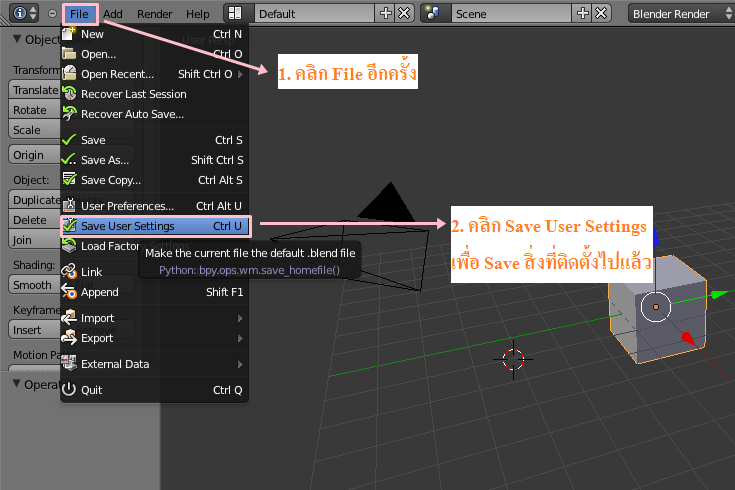
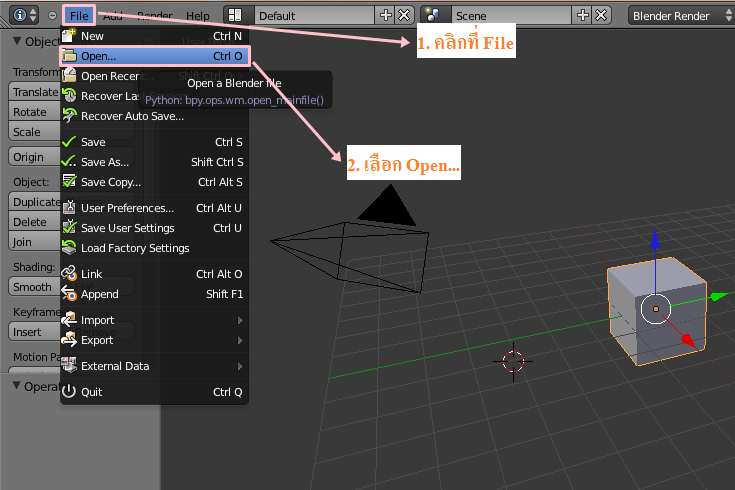
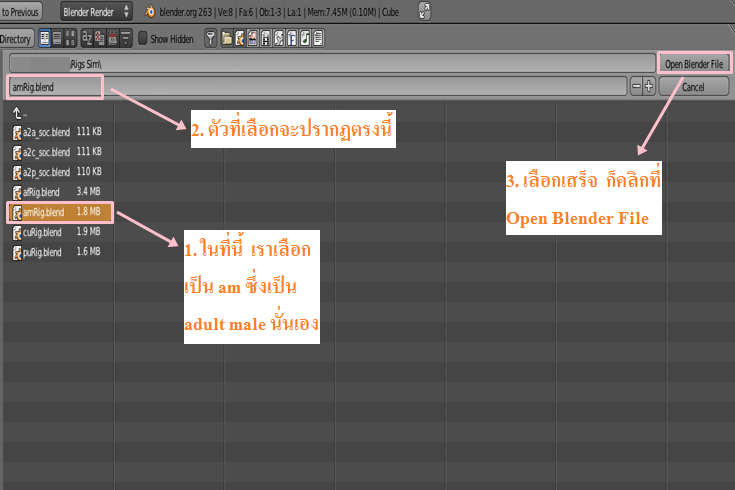
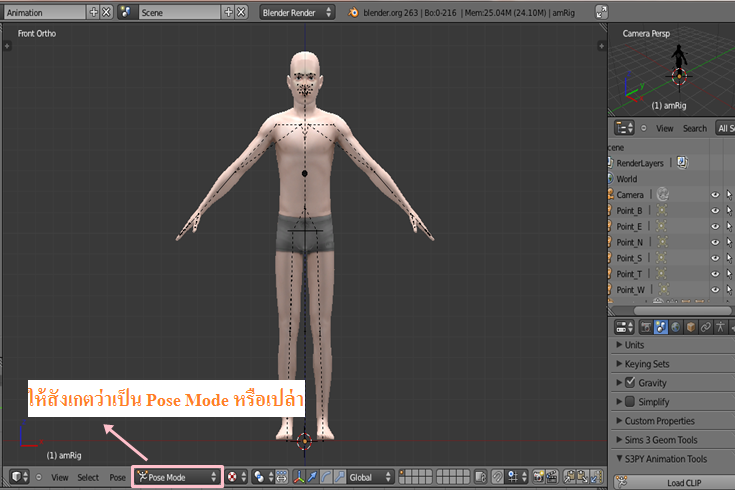
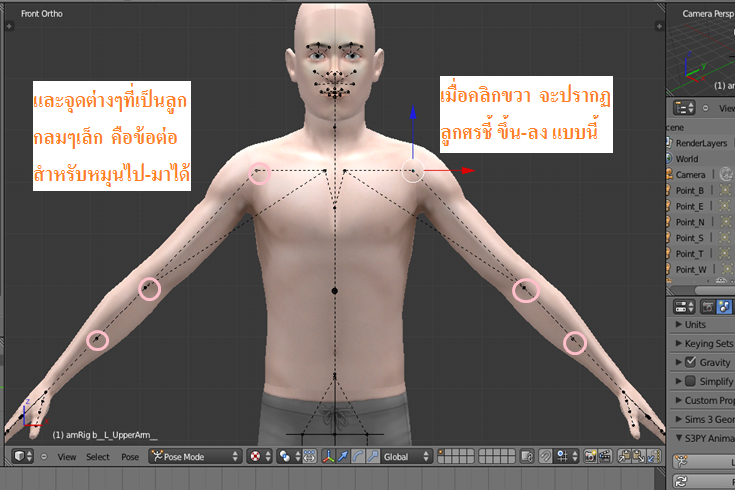
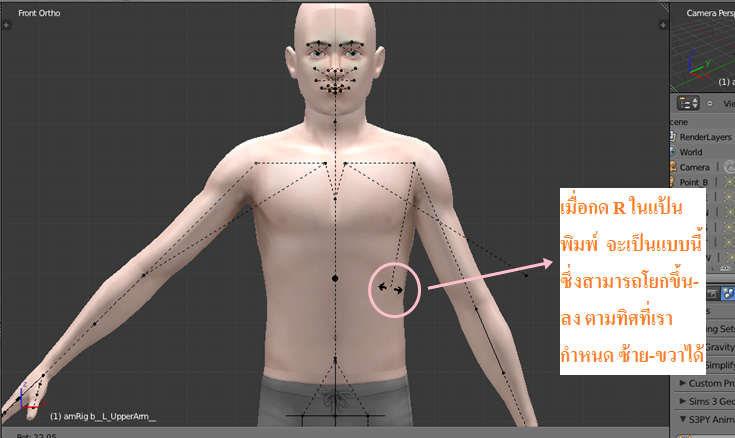
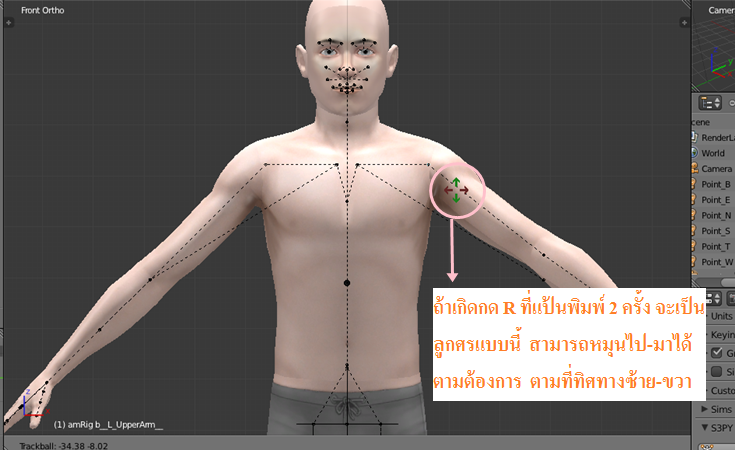
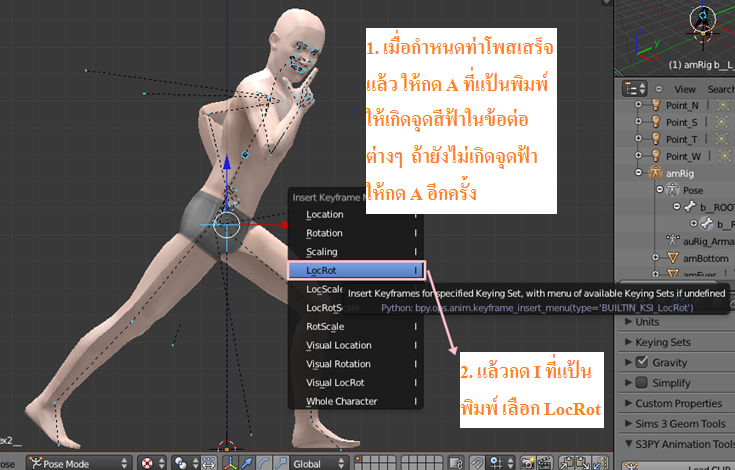
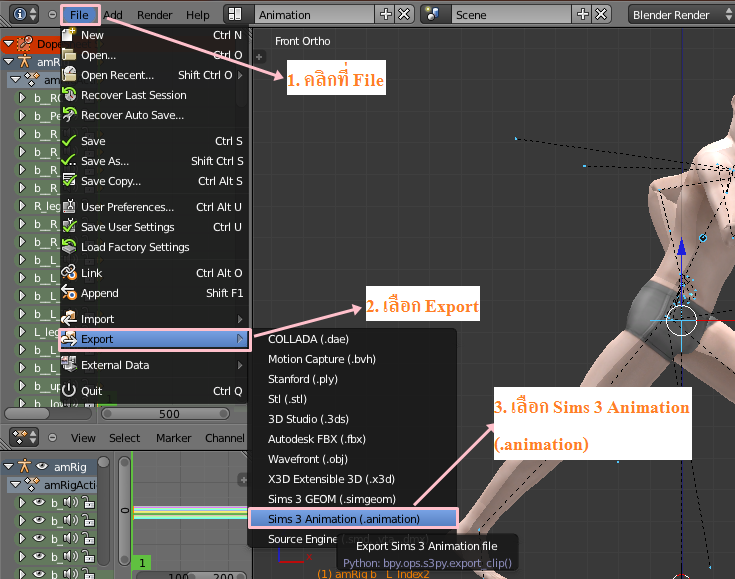
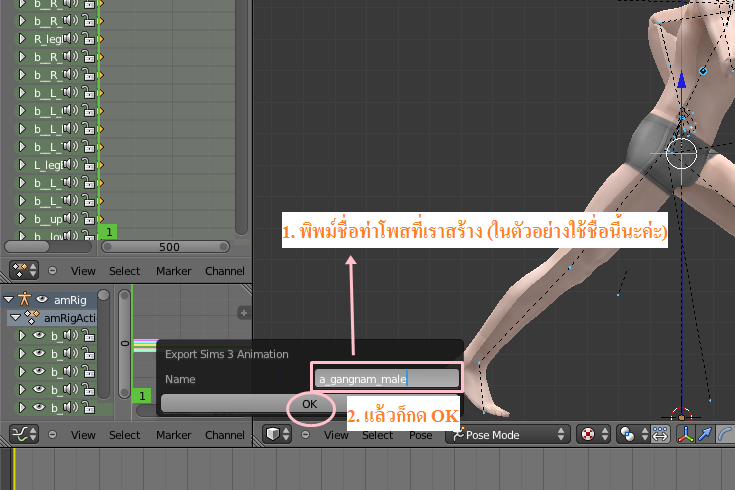
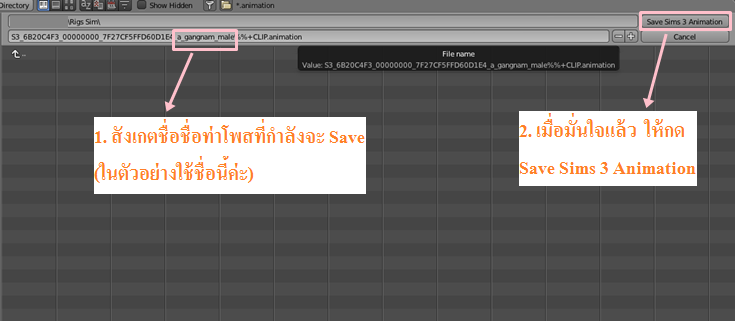
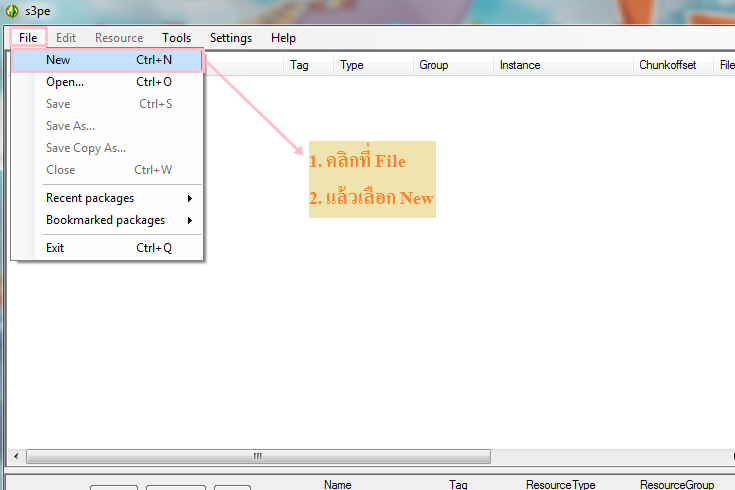
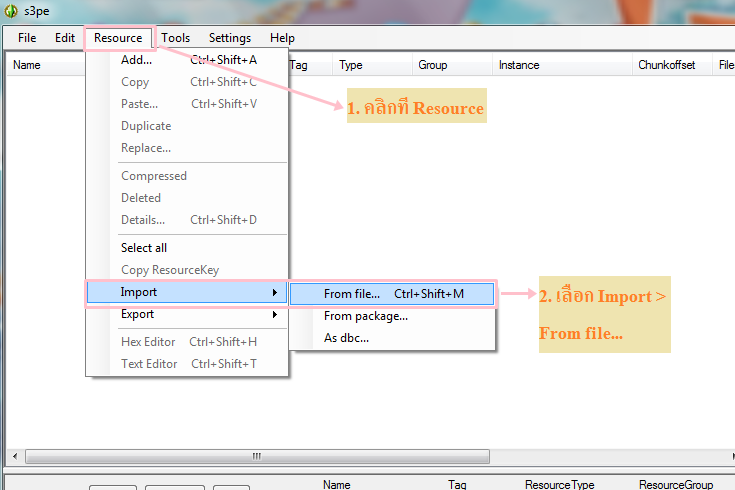
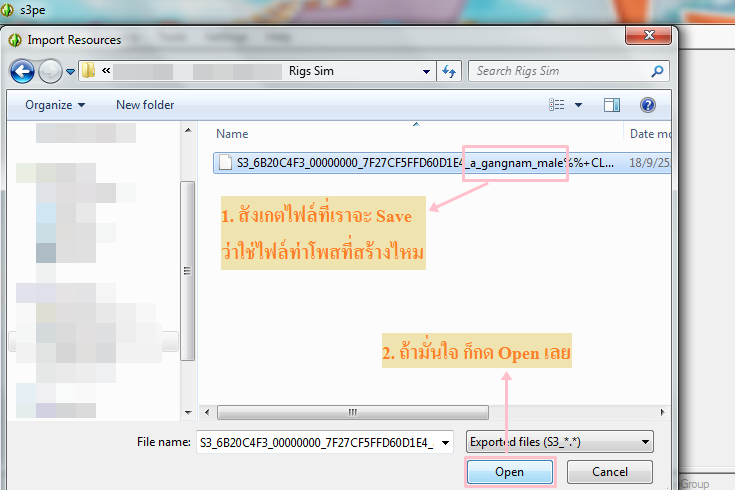
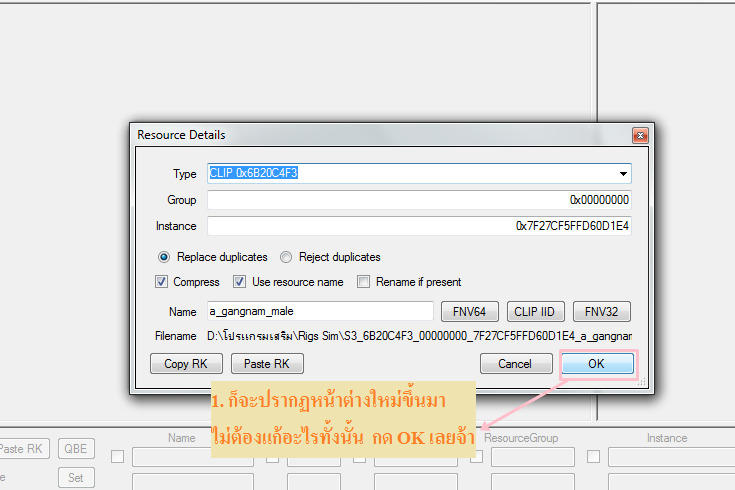
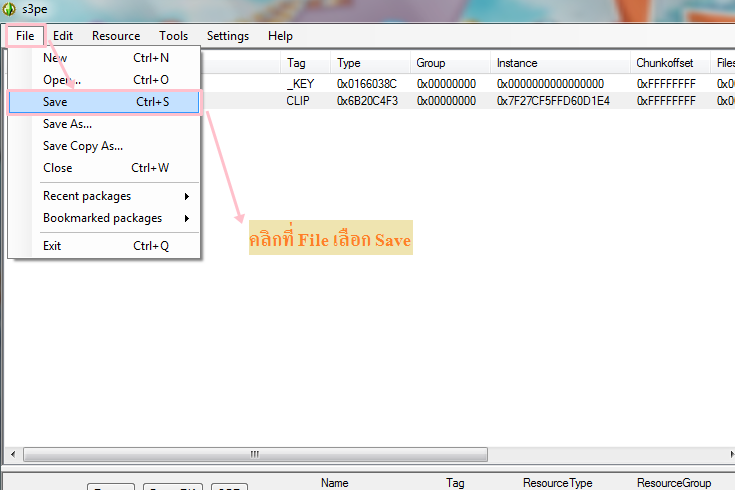
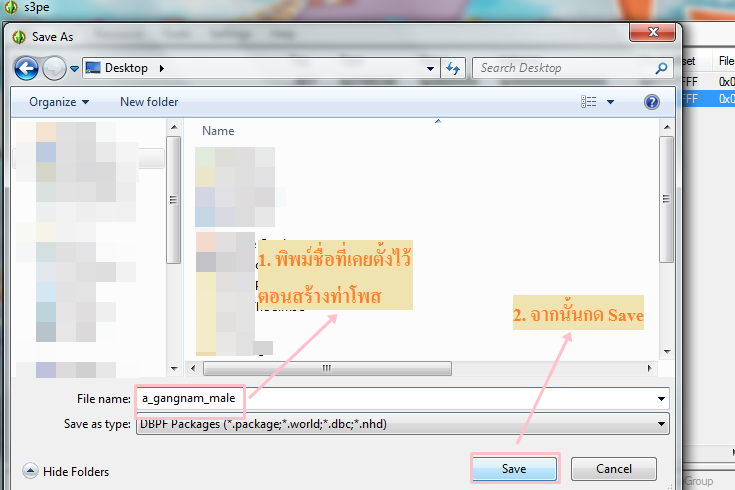

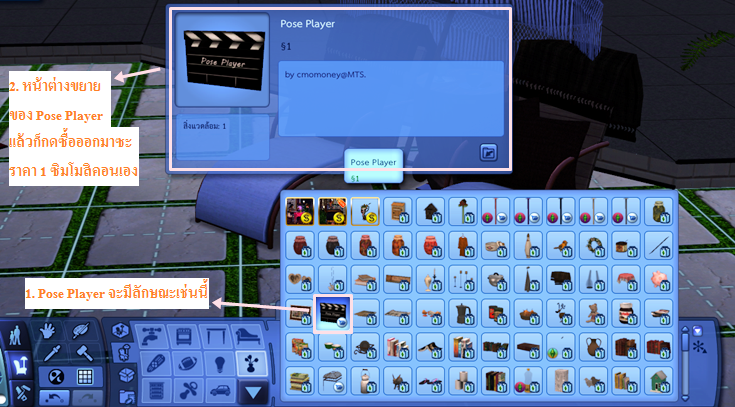

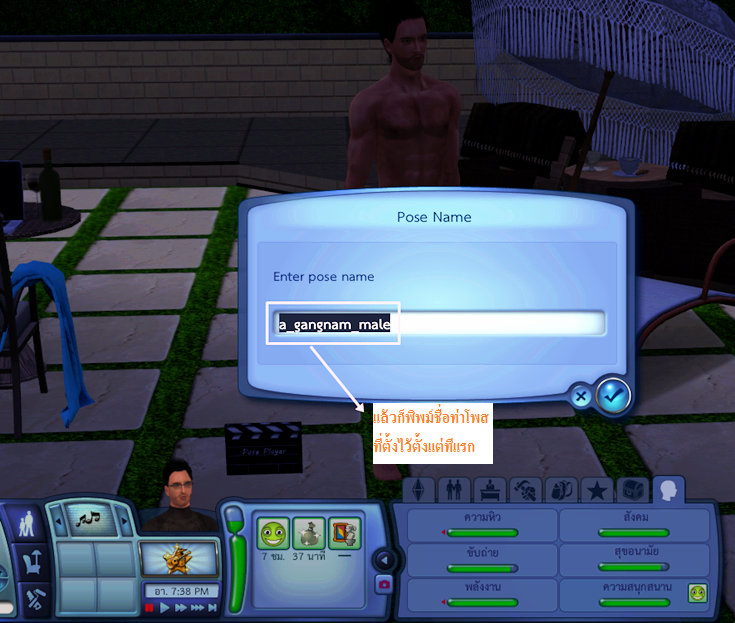







































 ป ล ทำได้แต่ท่ายืนตรง
ป ล ทำได้แต่ท่ายืนตรง 



